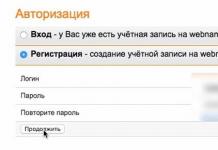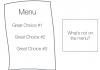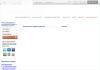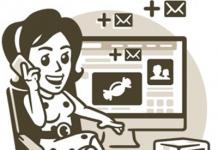GIF-tiedoston lataaminen VK:hen, yksityiskohtaiset, vaiheittaiset ohjeet.
Haluatko tietää kuinka ansaita jatkuvasti rahaa verkossa 500 ruplasta päivässä?
Lataa ilmainen kirjani
=>>
Kyllä, saatat kysyä, miksi niitä kutsutaan GIF-tiedostoiksi? Vastaus on yksinkertainen, tämä sana tulee tiedostopäätteen nimestä - gif.
Aiemmin animoituja GIF-tiedostoja ladattaessa VKontakteen animaatio katosi ja ystävät näkivät staattisen kuvan ilman animaatiota. Tietysti tällaisen kuvan vaikutus katosi.
Nyt VK:ssa on niin paljon gifiä eri aiheista, että sinun ei tarvitse ladata niitä, vaan etsiä niitä ja lisätä ne itsellesi.
Tämä tehdään seuraavasti:

On kuitenkin tilanteita, joissa sinun on ladattava tietty animoitu kuva, joka sinulla on tietokoneellasi. Siirry sitten täsmälleen edellä kuvatulla tavalla asiakirja-osioon, mutta älä kirjoita mitään hakuun, vaan napsauta haun oikealla puolella olevaa kuvaketta - lisää asiakirja.

Ladataan kuvaa tavalliseen tapaan, eli löydämme sen tietokoneelta ja osoita sitten toinen asiakirja.

Kuinka lisätä GIF seinälle


Näin ystäväsi näkevät viestisi heille ja arvostavat sitä.
Tarjoan sinulle lisää hyödyllisiä artikkeleita:
P.S. Liitän mukaan kuvakaappauksen tuloistani kumppaniohjelmissa. Ja muistutan, että kuka tahansa voi ansaita rahaa tällä tavalla, jopa aloittelija! Tärkeintä on tehdä se oikein, mikä tarkoittaa oppimista niiltä, jotka jo tienaavat rahaa, eli Internet-liiketoiminnan ammattilaisilta.
GIF- suosittu graafinen kuvamuoto.
Aluksi VK:ssa ei ollut animoituja kuvia. Mutta lukuisten pyyntöjen jälkeen VKontakte-kehittäjät ottivat käyttöön tuen GIF-animaatioille.
Kukaan ei odottanut kauan, ja valtava määrä käyttäjiä käytti heti hyväkseen uutta mahdollisuutta.
Ensimmäisinä päivinä sivustolle ladattiin tuhansia GIF-kuvia. Jos et vielä tiedä kuinka lisätä GIF:ää VK:hen, niin tämän päivän jakso on ehdottomasti lukemisen arvoinen.
Ohjeet: kuinka lisätä GIF VK: hen
Sinun ei tarvitse lisätä GIF:ää VKontakteen lisäsovelluksia. Kaikki on hyvin yksinkertaista:
- Ensinnäkin kirjaudu sisään vk.com-sivullesi ja avaa "Dokumentit" -välilehti.
- Jos "Dokumentit" -osio ei ole päävalikossa, napsauta avataria oikealla yläkulma ja valitse "Asetukset" avattavasta luettelosta.
- Napsauta "Sivusto-valikko" -kohdan vastapäätä linkkiä "Muokkaa valikon kohtien näyttöä";

- Valitse näkyviin tulevassa ikkunassa "Dokumentit" -valintaruutu ja tallenna muutokset.

- Mene "Asiakirjat" -osioon! Napsauta "Lisää asiakirja" -painiketta, jos gif on tallennettu tietokoneellesi;
- Napsauta uudessa "Dokumentin lataus" -ikkunassa "Valitse tiedosto" ja etsi gif-kuva Explorerissa. Siellä on myös huomautus:
Rajoitukset

- Voit lisätä GIF-tiedoston toisella tavalla. Jos sinulla ei ole tietokoneellasi ladattavaa. Sitten vain kirjoittaa avainkysely"Asiakirjat"-osion hakukoneessa. Haku tehdään ensin ladattujen henkilökohtaisten asiakirjojen joukosta, ja alta näet asiakirjat globaali haku. Haluaisin sanoa heti, että gifit eivät näy vain, vaan myös tekstitiedostoja Kanssa xls-muodossa, docx, pdf ja muut. Voit rajata hakua käyttämällä oikealla olevia välilehtiä. Valitse tässä tapauksessa "Animaatiot";

Temaattiset kysymykset:
Kuinka lisätä GIF VK-seinään
Kuinka lisätä GIF-animaatio seinälle tai jättää GIF esimerkiksi ryhmän kommentteihin.

Toinen tapa ladata GIF VKontakte-verkkosivustolle.

Siinä kaikki! Nyt tiedät kuinka lisätä GIF VKontakteen.
Jos haluat, että ystäväsi pitävät viesteistäsi sosiaalisissa verkostoissa eivätkä kirjoita heille vihaisia kommentteja "Bayan-bayanishche" -hengessä, sinun tulee ensin selvittää kaikki "kuumat" paikat, joissa meemit syntyvät ja suurin osa virussisällöstä ilmestyy. Yleensä muista sivustot ja lisää ne kirjanmerkkeihisi.
- GIPHY on GIF-tiedostojen suosituin resurssi.
- Reaktio-GIF-kuvat - tunteita sisältävät gifit. Valmiita vastauksia kaikkiin tilanteisiin.
- Pinterest ei ole niin kapea-profiilinen resurssi, mutta mittakaavansa ansiosta voit löytää paljon mielenkiintoisia GIF-kuvia.
- GIF Bin - gifit eri aiheista tunnisteilla, luokilla ja helpolla katselulla.
- Tumblr - Taiteilijat, jotka luovat hienoja GIF-kuvia, rakastavat myös Tumblria, koska sieltä löytyy kaikki trendikkäitä.
- GIFSoup on päivitetty GIF-galleria, jossa on helppo lajitella ja katsella.
- Reddit – kuumimmat GIF-tiedostot, jotka ovat valinneet parhaat redditorit ympäri maailmaa.
- Replygif - gifit-vastaukset kaikkiin kysymyksiin.
- GifGifGifGifGif - lisää gifejä, hyviä ja erilaisia!
- GIFs.net - animaatio kaikesta maailmassa: luonnonilmiöistä erilaisia esineitä vaatteita tieteellisistä käsitteistä ruokaan ja juomaan.
- ReactionGifs on toinen hieno resurssi GIF-reaktioilla.
Kuinka nopeasti lisätä hieno GIF aiheeseen
Ystävien joukossa on luultavasti henkilö, joka voi vastata mihin tahansa viestiin viileällä GIF-tiedostolla ja nopeammin kuin pystyt kirjoittamaan vastauksen tekstillä. Paljastamme salaisuudet, kuinka tämä voidaan saavuttaa.
GIF-selaimet
Mac ja Windows
- GIF Macille() - GIF-selain suoraan valikkorivillä. Et todennäköisesti voi kuvitella mitään nopeampaa.
- GIFs () on myös selainhakukone, jonka avulla kaikki upeat GIF-tiedostot ovat vain napsautuksen päässä.
- PopKey (Mac, Windows, Web) - monialustaiset sovellukset nopea pääsy GIF-luetteloon ja suosikkien ja kaikkien asetusten synkronointiin laitteiden välillä.
- GIF-näppäimistö (Mac) - GIF-selain suoraan valikkorivillä. Animaatioita voidaan vetää suoraan iMessageen ja muihin keskusteluihin. On synkronointi iOS-version kanssa.
iOS ja Android
Näppäimistöt
- GIF-näppäimistö (, Android) on älypuhelimen näppäimistö, joka koostuu kokonaan GIF-kuvista.
- PopKey (iOS) - selaimen näppäimistöversio parhaita GIF-kuvia varten kätevällä luokittelulla ja suoralla lisäyksellä.
- GIF-näppäimistö (Android) – yli 20 000 GIF-kuvaa, jotka on jaettu luokkiin, vain yhden kosketuksen päässä.
Laajennukset ja verkko
- GoogleGIFS () - Chromen laajennus GIF-tiedostoilla suoraan hakuikkunassa.
- GIPHY Chrome Extension (Google Chrome) - laajennus, joka lisää GIPHY-integraation merkkijonon kanssa Chrome-haku, Gmail ja muut Googlen palvelut.
- GIFGIF (Web) on palvelu, joka sisältää valtavan määrän erilaisia tunteita ilmaisevia GIF-kuvia.
- GifMe (Google Chrome, Safari) - tämän luettelon avulla selainlaajennus, tarvittavat gifit ovat aina käden ulottuvilla. Lisäksi on mobiilisovelluksia iOS:lle ja Androidille.
Kuinka tehdä GIF itse
Internet on täynnä hienoja GIF-kuvia, ja suuret taiteilijat vain varastavat ne. Mutta jos et ole yksi niistä ihmisistä ja haluat luoda jotain omaa, siihen on monia työkaluja. Pöytäkone, mobiili, online - valitse mitä sydämesi haluaa.
Päätimme erottaa muuntamisen luomisesta, mikä tarkoittaa yksinkertaista prosessia yhdellä tai kahdella napsautuksella, jossa määrität alkuperäinen tiedosto ja ilman turhia liikkeitä saat GIF-kuvan uloskäynnistä.
Mac ja Windows
- Muunna video GIF-muotoon () - muunna video GIF-muotoon komentosarjan avulla yhdellä napsautuksella.
- Cute Video to GIF (Windows) - apuohjelma videon muuntamiseen GIF-muotoon mukautetuilla parametreilla.
Laajennukset ja verkko
- Gifit (Web). Onko sinulla YouTube-video, mutta tarvitsetko GIF:n? Ei ongelmaa!
- Imgur: Video GIF (Web) on toinen online-työkalu, jonka avulla voit muuntaa minkä tahansa videon GIF-muotoon lisäämällä siihen linkin.
- GIFit! (
Tietenkin hymiöt ovat mukana sosiaalinen verkosto VKontakte on edelleen kysytty käyttäjien keskuudessa, mutta ei voi olla huomaamatta tosiasiaa, että nykyään GIF-kuvia käytetään yhä enemmän. Jotkut jopa pitävät hymiöitä menneisyyteen kuuluvana, mutta gifit ovat toinen asia! Mielestäni molemmat mahdollisuudet ilmaista tunteita tai tunteita ovat olemassa, ja käytän niitä yhtä usein.
Mutta jos kaikki on enemmän tai vähemmän selvää, GIF-animaatio on suhteellisen uusi ilmiö monille käyttäjille. Yksinkertaisesti yksinkertaisilla sanoilla, silloin GIF edustaa useita staattisia kuvia, jotka korvaavat toisensa nopeutetussa ajassa. Yleensä tällaisesta kuvasta tehdään hauska, ja jos sitä sovelletaan paikkaan, se on kaksinkertainen hauska. Gifin haittapuoli on, että värien määrä, josta se voidaan luoda, on hyvin rajallinen, ja se on 256 väriä. Kuitenkin harvat ihmiset huomaavat tämän.
Kuinka ladata GIF VK: hen
Jos mietit kuinka lähettää GIF VKontakteen, nyt jaan tiedot kanssasi. Itse asiassa vaikea sisään Tämä prosessi ei ole mitään, eikä edes kokematon käyttäjä pärjää helposti tätä menettelyä. GIF-animaatio voidaan lisätä minne tahansa, esimerkiksi keskusteluun, seinälle VK:ssa tai lähettää kommentina. Sillä ei ole väliä mihin liität GIF:n, prosessi on sama kaikissa tapauksissa. Oletetaan, että päätät lähettää animoidun kuvan ystävällesi kautta henkilökohtaisia viestejä. Tätä varten tarvitset:
- Avaa valintaikkuna ja napsauta "Liitä" -painiketta.
- Valitse avautuvasta luettelosta "Asiakirjat".
- Napsauta nyt "Lataa" uusi tiedosto" ja osoita tietokoneellasi polku, jossa GIF sijaitsee.
- Tämän jälkeen animaatio on valmis lähetettäväksi.
Haluaisin huomauttaa, että jos haluat käyttää samaa GIF-tiedostoa ajan myötä, sinun ei tarvitse ladata tiedostoa uudelleen. Ensimmäisen latauksen jälkeen tämä gif näkyy asiakirjojen luettelossa.
Mistä löytää GIF VK:sta
Erilaisten GIF-tiedostojen löytäminen VK:sta ei ole ollenkaan ongelma. Koska näistä kuvista on tulossa yhä suositumpia, luodaan erityisesti yhteisöjä, joissa jokainen voi jakaa suosikkikuvansa. Sieltä voit ladata suosikki GIF-kuvasi tietokoneellesi.
Muuten, voit myös tehdä sellaisen kuvan itse. Voit tehdä tämän lataamalla suoraan VKontakteen erikoissovelluksia luodaksesi GIF-animaatioita ja seuraa vain kehittäjän ohjeita. Se on myös mahdollista tehdä
Sosiaalinen verkosto VKontakte ei pitkään aikaan tukenut animoituja kuvia. Mutta käyttäjät kirjoittivat ja valittivat usein jopa Duroville itselleen: he sanovat, milloin? Ja ihme tapahtui - VK tukee GIF-animaatiota! Tietenkin käyttäjät käyttivät tilaisuutta hyväkseen heti ja alkoivat ladata sivustolle tuhansia GIF-kuvia. Ja niille, jotka eivät tiedä miten tämä tehdään, olemme laatineet artikkelin.
Jos haluat ladata GIF-tiedoston, sinun on valittava "Dokumentit" -osio. Tässä se on valikossa:
Jos sinulla ei ole sitä valikossa, napsauta "Omat asetukset" ja valitse Yleiset-välilehdellä "Dokumentit" -kohdan vieressä oleva valintaruutu, jonka jälkeen se tulee näkyviin valikkoon.

Siirry "Asiakirjat" -osioon. Jos gif on tietokoneellasi, napsauta "Lisää asiakirja" -painiketta.

Sinua pyydetään lataamaan GIF-tiedosto tietokoneeltasi.
Voit tehdä sen helpommin. Kirjoita hakuun sana, esimerkiksi "Hauska", niin näet luettelon muiden VKontakten jäsenten jo lataamista gif-tiedostoista.

Näet valtavan luettelon GIF-tiedostoista. Voit lisätä ne asiakirjoihin napsauttamalla plusmerkkiä.

Nyt puhutaan siitä, kuinka GIF-animaatio lisätään seinälle tai esimerkiksi ryhmän kommenttiin. On kaksi tapaa. Ensimmäisessä tapauksessa napsauta "Liitä" -painiketta ja valitse "Asiakirja".

Valitse sen jälkeen GIF joko tallennetuista asiakirjoista tai käytä kaikkien ladattujen GIF-tiedostojen hakua VK:ssa.
Toinen menetelmä on hieman yksinkertaisempi. Löydämme gifin esimerkiksi Internetistä. Kopioimme linkin siihen, liitämme sen ikkunaan ja odotamme, kunnes se ladataan palvelimelle:

Napsauta sitten "Lähetä" -painiketta. GIF ladattu.

Kuten näet, kaikki on hyvin yksinkertaista.
vkhelpnik.com
Kuinka ladata GIF VKontaktesta

Kuinka ladata gifiä VKontaktesta
Lataa mikä tahansa gif-kuvia voidaan tuottaa sen sijainnista riippumatta, jos siellä on asianmukainen "GIF"-allekirjoitus.
Lue myös: Kuinka ladata VKontakte-valokuvia

Olemme iloisia, että pystyimme auttamaan sinua ratkaisemaan ongelman.
Kysely: auttoiko tämä artikkeli sinua?
Ei oikeastaanlumpics.ru
Ohjeet: Gif-animaatioiden lisääminen VKontakteen.
Äskettäin VKontakte on saanut virallisesti mahdollisuuden lähettää animaatioita viesteissä ja kommenteissa.Gif-animaatio on useiden staattisten kehysten sarja sekä tietoa kehysten välisen siirtymän ajoituksesta. Voit loop animaation ja sitten viimeisen ruudun jälkeen alkaa ensimmäisen ruudun toisto. Vaikka tällaista animaatiota käytetään jo laajasti sosiaalisessa verkostossa, mukaan lukien kaikenlaiset gif-säikeet, monet käyttäjät eivät vieläkään tiedä miten lisätäkseen VKontakte-animaatioita viesteihinsä ja viesteihinsä. Useimmat ihmiset yrittävät ladata animaatioita, kuten tavallisia kuvia ja sen seurauksena he saavat staattisen kuvan animaation ensimmäisellä ruudulla.
Lyhyt ja visuaaliset ohjeet animaation upottaminen VKontakteen:
- Valitsemme/valitsemme/luomme animaation. Voit ottaa yhden esimerkeistämme ensimmäistä kertaa:
- Lataa asiakirja valitsemalla kommentissa tai viestissä. Näytämme tietä omin voimin paikallinen tietokone tiedostoon.

- Voila. Viesti/kommentoi animaatiolla.

Onnittelut! Nyt voit sijoittaa animaatioita viesteihin.
bulgar-promo.ru
Kuinka ladata GIF VK: sta
Tässä life hackissa opit lataamaan GIF:n VK:sta kohteeseen erilaisia laitteita.
Joskus syötteestämme löydämme jotain mielenkiintoista ja epätavallista, jonka haluaisimme pitää itsellämme. HDD tai älypuhelimella. Olemme jo keskustelleet menetelmästä ladata videoita VK:sta, mutta nyt olemme tulleet selittämään, kuinka ladata GIF-animaatioita VC. Menetelmät ovat melko yksinkertaisia eivätkä vaadi erityisiä lisäohjelmia ja palvelut, ja tarvitset vain selaimen tai VKontakte-sovelluksen Androidissa.
Kuinka ladata GIF VK: sta puhelimeesi
Voit tehdä tämän avaamalla animaation, josta pidät Koko näyttö ja napsauta kolmen pystysuoran pisteen kuvaketta oikeassa yläkulmassa, sitten "Tallenna" ja tiedosto ladataan VK-kansioosi. Se ei voisi olla yksinkertaisempaa! Siirrytään nyt toiseen menetelmään.
Miten ladata animaatio kontaktissa tietokoneellesi
Avaa haluamasi VKontakte gif, napsauta sitä oikealla painikkeella hiirellä ja valitse "Avaa linkki uudessa välilehdessä", napsauta sitten "Tallenna asiakirja levylle" -painiketta ja valitse tallennushakemisto (käytetty Chrome-selain).


Nyt tiedät kuinka ladata GIF VK:sta Androidiin ja PC:hen, ja kuten näet, kaikki on uskomattoman yksinkertaista.